Wie man eine Facebook-Story erstellt

Facebook-Geschichten machen viel Spaß. Hier erfahren Sie, wie Sie eine Story auf Ihrem Android-Gerät und Computer erstellen können.
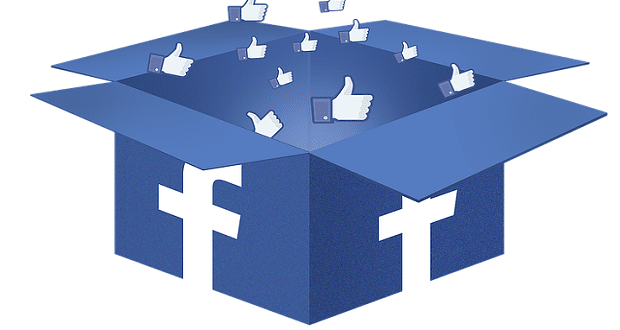
Indem Sie die Datenschutzeinstellungen für bestimmte Facebook-Posts anpassen , können Sie verhindern, dass diejenigen, die diese Art von Posts ständig kritisieren, sehen, was Sie posten. Alles, was Sie tun müssen, ist diese Anweisungen zu befolgen.
Wenn die Posts, deren Datenschutzeinstellungen Sie ändern möchten, neu sind, klicken Sie auf die Stelle "Was fällt Ihnen gerade ein (Ihr Name)?".
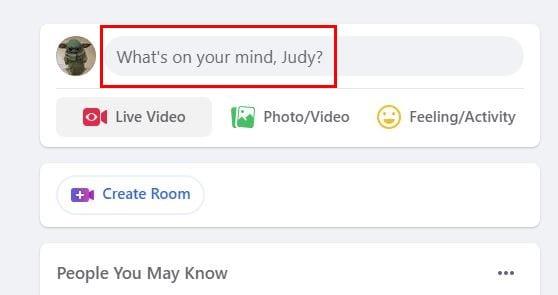
Unter Ihrem Namen werden die Datenschutzeinstellungen standardmäßig auf Freunde eingestellt. Klicken Sie auf das Dropdown-Menü, um auf weitere Optionen zuzugreifen. Sie können aus Optionen wählen wie:
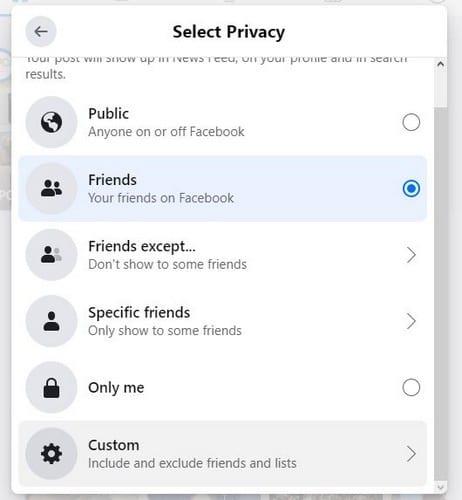
Wählen Sie die benutzerdefinierte Option, wenn Sie Ihre Beiträge mit Freunden teilen möchten, aber bestimmte Freunde ausschließen möchten. Fügen Sie die Person, mit der Sie diesen Beitrag nicht teilen möchten, in das Feld Nicht teilen mit ein und schon können Sie loslegen. Facebook benachrichtigt diesen Freund nicht, dass Sie diesen Beitrag nicht mit ihm teilen möchten.
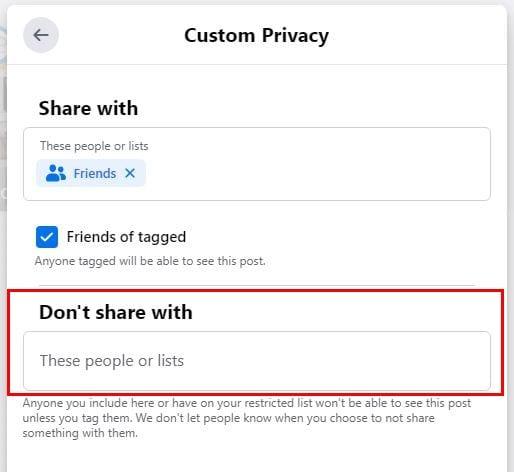
Tipp: Wenn Sie nicht möchten, dass ein bestimmter Freund diesen Beitrag sieht, ist es am besten, in Ihren Beiträgen klarzustellen, dass Sie nicht möchten, dass jemand andere in dem Beitrag markiert. Andernfalls könnte der Kontakt , für den Sie diesen Beitrag nicht sehen wollten, von jemandem markiert werden und den Beitrag trotzdem sehen.
Machen Sie sich keine Sorgen, wenn die Beiträge bereits veröffentlicht wurden, da Sie die Datenschutzeinstellungen und andere Dinge noch ändern können. Suchen Sie die Beiträge, an denen Sie Änderungen vornehmen möchten. Wenn Sie ändern möchten, wer den Beitrag sehen kann, klicken Sie auf das Personensymbol direkt unter Ihrem Namen.
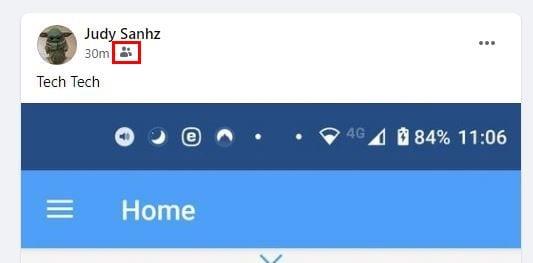
Wenn Sie auf diese Option klicken, erhalten Sie dieselben Datenschutzeinstellungen wie zuvor. Die einzigen Personen, die Ihren Beitrag sehen können, sind Freunde , Freunde außer, Bestimmte Freunde, Nur ich oder Benutzerdefiniert sind die aufgeführten Optionen.
Wenn Sie auf die Punkte rechts neben dem Beitrag klicken, können Sie Folgendes auswählen:
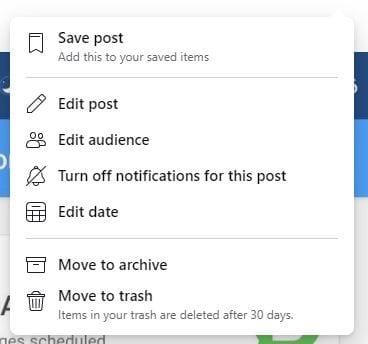
Diese Änderungen gelten nur für diesen bestimmten Beitrag. Wenn es also noch andere Beiträge gibt, für die diese Änderungen gelten sollen, müssen Sie den Vorgang auch für diese Beiträge wiederholen.
Um die Datenschutzeinstellungen für einen bestimmten Beitrag auf Ihrem Android-Gerät zu ändern, öffnen Sie Facebook und suchen Sie den Beitrag. Tippen Sie auf Ihr Profilbild , das sich in den Beiträgen befindet, an denen Sie Änderungen vornehmen möchten. Tippen Sie auf die Punkte rechts und gehen Sie zu Beiträge verwalten.
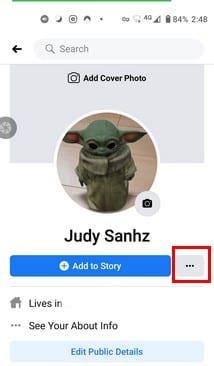
Wählen Sie Aktivitätsprotokoll und tippen Sie auf die Punkte der Beiträge, deren Datenschutzeinstellungen Sie ändern möchten. Wenn das Fenster von unten erscheint, wählen Sie die Option Datenschutz bearbeiten.
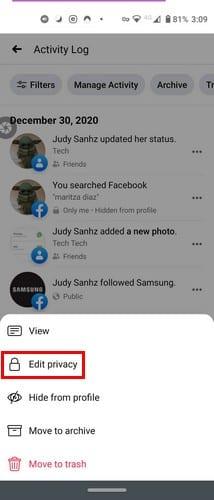
Sobald Sie sich in Datenschutz bearbeiten befinden, können Sie aus den zuvor erwähnten Datenschutzoptionen auswählen.
Es ist ein beruhigender Gedanke zu wissen, dass Sie diese Datenschutzoptionen beim Posten auf Facebook haben. Vielleicht hat Ihnen ein Beitrag Ärger bereitet und Sie möchten ihn auf diejenigen beschränken, die ihn nicht falsch verstehen. Ob auf Ihrem Computer oder Ihrem Android-Gerät, Facebook ist für Sie da.
Facebook-Geschichten machen viel Spaß. Hier erfahren Sie, wie Sie eine Story auf Ihrem Android-Gerät und Computer erstellen können.
Ihre Facebook-Freunde können alle Kommentare sehen, die Sie auf öffentlichen Beiträgen schreiben. Facebook-Kommentare haben keine individuellen Datenschutzeinstellungen.
Um jemanden von Ihrer Facebook-Unternehmensseite zu blockieren, gehen Sie zu Einstellungen, wählen Sie Personen und andere Seiten aus und klicken Sie auf Von Seite bannen.
Wenn Sie Freunde einfach um Empfehlungen für eine bestimmte Aktivität bitten möchten, gehen Sie zu Was denkst du und tippen Sie Ihre Frage ein.
Sie können die Freundeslisten „Bekannte“ oder „Eingeschränkt“ auf Facebook nutzen, um weniger mit bestimmten Personen zu teilen.
Wenn Sie nicht sicher sind, was Impressionen, Reichweite und Engagement auf Facebook sind, lesen Sie weiter, um es herauszufinden. Hier ist eine einfache Erklärung.
Um zu verhindern, dass Beiträge von Facebook-Gruppen angezeigt werden, gehen Sie zur Seite dieser Gruppe und klicken Sie auf Weitere Optionen. Wählen Sie dann die Option Gruppe nicht mehr folgen.
Um wiederkehrende Veranstaltungen auf Facebook zu erstellen, gehen Sie zu Ihrer Seite und klicken Sie auf Veranstaltungen. Fügen Sie dann eine neue Veranstaltung hinzu und klicken Sie auf die Schaltfläche Wiederkehrende Veranstaltung.
Sie können mehrere Co-Hosts zu einem Facebook-Event hinzufügen. Navigieren Sie zu den Event-Einstellungen und geben Sie den Namen eines Freundes im Co-Host-Feld ein.
Wenn Sie auf ein gefälschtes oder geklontes Facebook-Konto oder eine Seite stoßen, ist es am besten, es an Meta zu melden.
Es gibt keine 100-prozentig sichere Methode, um zu überprüfen, ob jemand tatsächlich auf Facebook online ist, wenn er offline zu sein scheint.
Enge Freunde sind Menschen, mit denen du alles teilen möchtest. Auf der anderen Seite sind Bekannte Menschen, mit denen du möglicherweise weniger teilen möchtest.
Zu wissen, wie man die Datenschutzeinstellungen auf Facebook auf einem Handy oder Tablet ändert, wird Ihnen helfen, Ihr Konto besser zu verwalten.
Erfahren Sie, wie Sie in Ihren Facebook-Posts und Kommentaren fettgedruckten Text verwenden können, um Ihre Botschaft klarer zu kommunizieren.
Erfahren Sie, wie Sie den Facebook-Fehler beim Ausführen der Abfrage beheben können. 5 bewährte Lösungen, um das Problem schnell zu lösen und wieder auf Facebook zugreifen zu können.
So aktivieren oder deaktivieren Sie die Profilbild-Anmeldung auf Ihrem Android- oder iPhone-Gerät.
Erfahren Sie, wie Sie „Für Sie vorgeschlagene“ Beiträge auf Facebook verwalten und reduzieren können. Inklusive Tipps zur Nutzung von FB Purity und Einstellungen für Seitenadministratoren.
Benutzer berichteten, dass ihre Facebook-, Messenger- und Instagram-Konten plötzlich abgemeldet wurden und nicht mehr darauf zugegriffen werden konnte, sowohl in der App als auch in der Webversion.
Um sich für Threads auf Android oder iPhone anzumelden, öffnen Sie den Google Play Store oder den Apple AppStore, suchen und installieren Sie die App und melden Sie sich bei Instagram an.
Um das Threads-Konto zu verifizieren, öffnen Sie das Menü „Instagram“ > „Profil“, wählen Sie „Meta verifiziert“ und fahren Sie mit den Abonnementdetails fort.
Facebook-Geschichten machen viel Spaß. Hier erfahren Sie, wie Sie eine Story auf Ihrem Android-Gerät und Computer erstellen können.
Erfahren Sie, wie Sie nervige automatisch abspielende Videos in Google Chrome und Mozilla Firefox mit diesem Tutorial deaktivieren.
Lösen Sie ein Problem, bei dem das Samsung Galaxy Tab S8 auf einem schwarzen Bildschirm feststeckt und sich nicht einschalten lässt.
Möchten Sie E-Mail-Konten auf Ihrem Fire-Tablet hinzufügen oder entfernen? Unser umfassender Leitfaden führt Sie Schritt für Schritt durch den Prozess und macht es schnell und einfach, Ihre E-Mail-Konten auf Ihrem Lieblingsgerät zu verwalten. Verpassen Sie nicht dieses unverzichtbare Tutorial!
Ein Tutorial, das zwei Lösungen zeigt, wie Sie dauerhaft verhindern können, dass Apps beim Start auf Ihrem Android-Gerät gestartet werden.
Dieses Tutorial zeigt Ihnen, wie Sie eine SMS von einem Android-Gerät mit der Google Nachrichten-App weiterleiten.
Haben Sie ein Amazon Fire und möchten Google Chrome darauf installieren? Erfahren Sie, wie Sie Google Chrome über eine APK-Datei auf Kindle-Geräten installieren können.
So aktivieren oder deaktivieren Sie die Rechtschreibprüfung in Android OS.
Erfahren Sie verschiedene Methoden, um Apps auf dem Amazon Fire Tablet herunterzuladen und zu installieren, indem Sie diesem mühelosen und schrittweisen Leitfaden folgen!
Als Samsung seine neue Reihe von Flaggschiff-Tablets vorstellte, gab es viel Aufregung. Das Galaxy Tab S9 und S9+ bieten nicht nur die erwarteten Upgrade






















